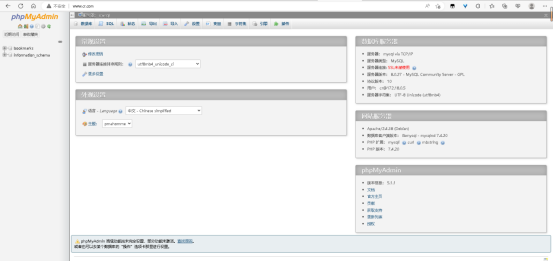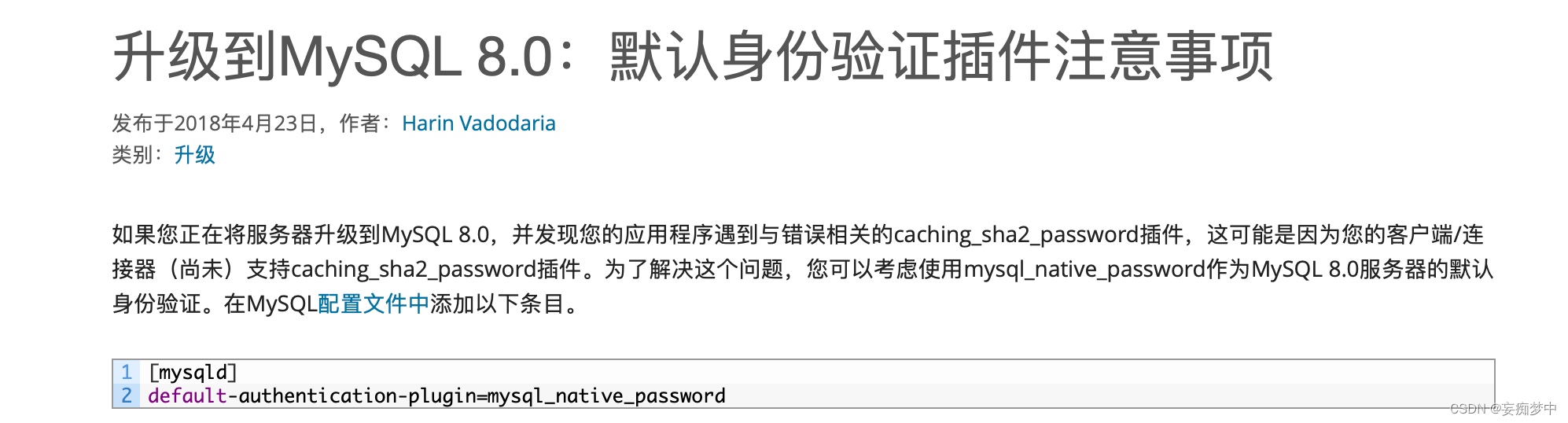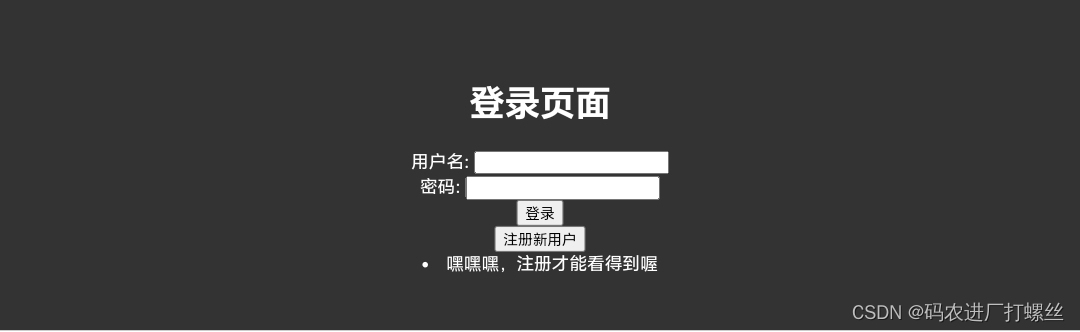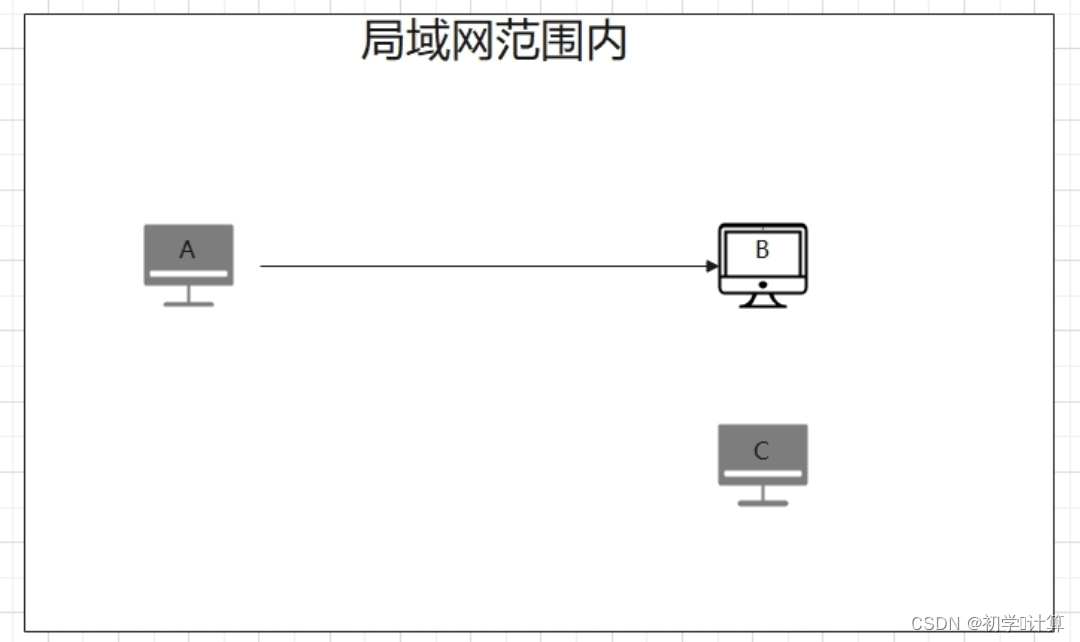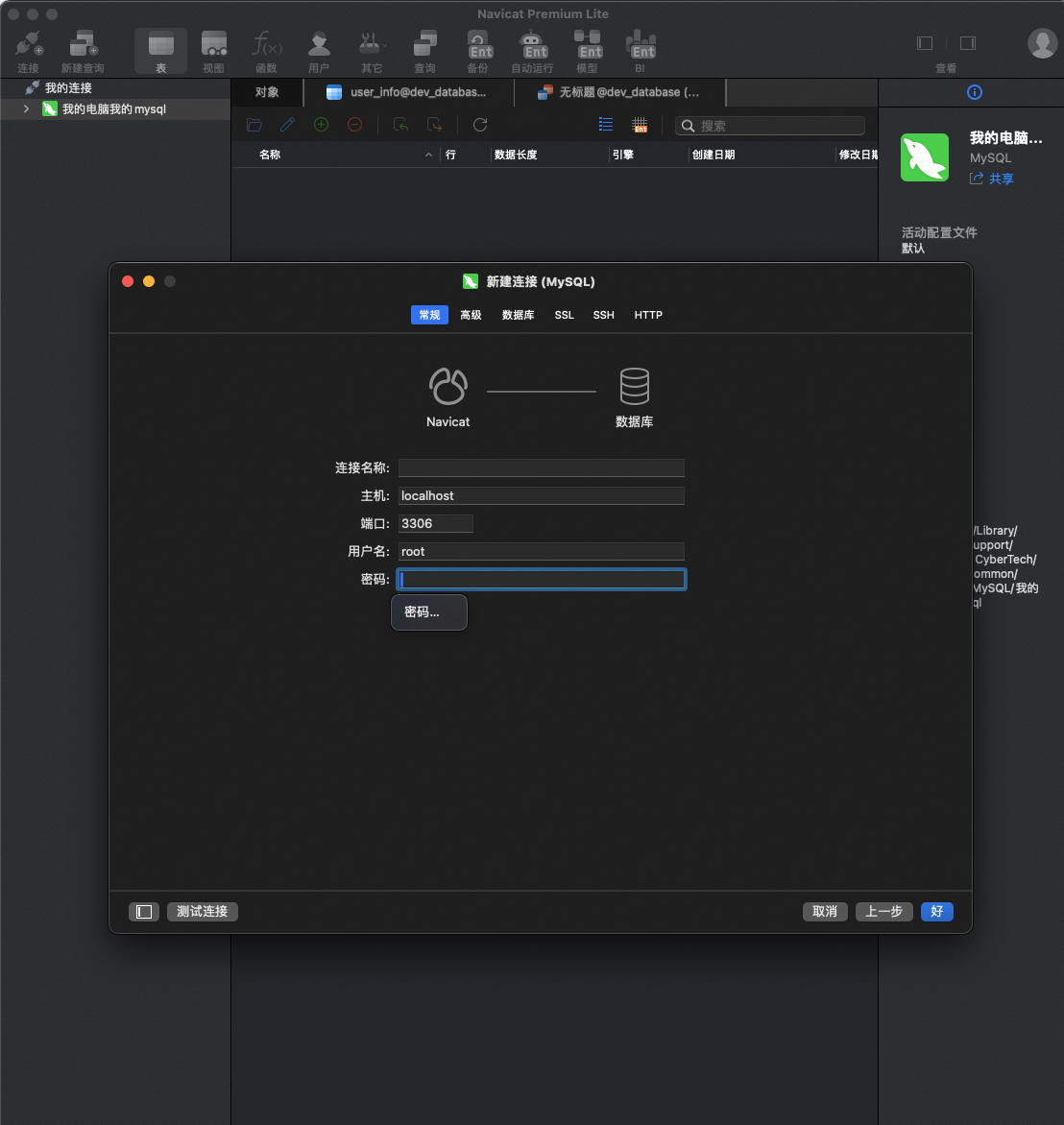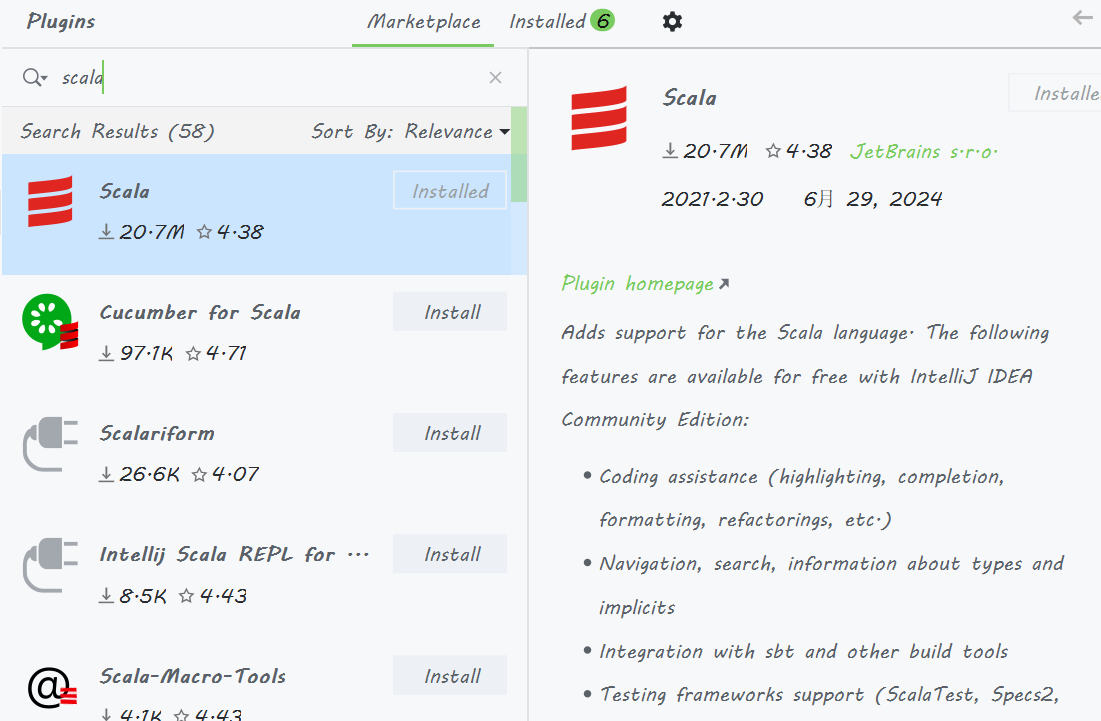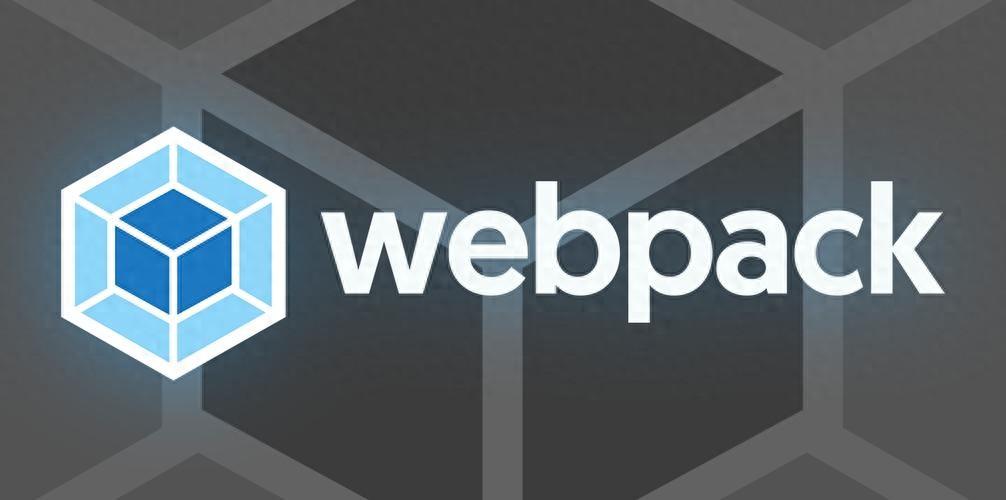文章目录
Docker-compose容器编排
1. 是什么
Compose 是 Docker 公司推出的一个工具软件,可以管理多个 Docker 容器组成一个应用。你需要定义一个 YAML 格式的配置文件docker-compose.yml,写好多个容器之间的调用关系。然后,只要一个命令,就能同时启动/关闭这些容器
- · Docker-Compose是Docker官方的开源项目, 负责实现对Docker容器集群的快速编排。
2. 能干嘛
docker建议我们每一个容器中只运行一个服务,因为docker容器本身占用资源极少,所以最好是将每个服务单独的分割开来但是这样我们又面临了一个问题?
如果我需要同时部署好多个服务,难道要每个服务单独写Dockerfile然后在构建镜像,构建容器,这样累都累死了,所以docker官方给我们提供了docker-compose多服务部署的工具
例如要实现一个Web微服务项目,除了Web服务容器本身,往往还需要再加上后端的数据库mysql服务容器,redis服务器,注册中心eureka,甚至还包括负载均衡容器等等。。。。。。
Compose允许用户通过一个单独的docker-compose.yml模板文件(YAML 格式)来定义一组相关联的应用容器为一个项目(project)。
可以很容易地用一个配置文件定义一个多容器的应用,然后使用一条指令安装这个应用的所有依赖,完成构建。Docker-Compose 解决了容器与容器之间如何管理编排的问题。
3. 去哪下
- 官网 · https://docs.docker.com/compose/compose-file/compose-file-v3/
- https://docs.docker.com/compose/install/
加速下载地址
sudo curl -L https://get.daocloud.io/docker/compose/releases/download/1.29.2/docker-compose-`uname -s`-`uname -m` -o /usr/local/bin/docker-compose
添加可执行权限
chmod +x /usr/local/bin/docker-compose
查看是否安装成功
docker-compose --version
卸载
sudo rm / usr/ local/ bin/docker-compose
4. Compose 核心概念
Compose使用的三个步骤
编写Dockerfile定义各个微服务应用并构建出对应的镜像文件
使用 docker-compose.yml 定义一个完整业务单元,安排好整体应用中的各个容器服务。
最后,执行docker-compose up命令 来启动并运行整个应用程序,完成一键部署上线
Compose常用命令
docker-compose -h # 查看帮助
docker-compose up # 启动所有docker-compose服务
docker-compose up -d # 启动所有docker-compose服务并后台运行
docker-compose down # 停止并删除容器、网络、卷、镜像。
docker-compose exec yml里面的服务id # 进入容器实例内部
docker-compose exec docker-compose.yml文件中写的服务id /bin/bash
docker-compose ps # 展示当前docker-compose编排过的运行的所有容器
docker-compose top # 展示当前docker-compose编排过的容器进程
docker-compose logs yml里面的服务id # 查看容器输出日志
docker-compose config # 检查配置
docker-compose config -q # 检查配置,有问题才有输出
docker-compose restart # 重启服务
docker-compose start # 启动服务
docker-compose stop # 停止服务
docker-machine 命令安装
base=https://get.daocloud.io/docker/machine/releases/download/v0.14.0 &&
curl -L $base/docker-machine-$(uname -s)-$(uname -m) >/tmp/docker-machine &&
sudo install /tmp/docker-machine /usr/local/bin/docker-machine
5. 实战 :linux 配置dns 服务器,搭建lemp环境(Nginx + MySQL (MariaDB) + PHP )
要求
1) 在Linux虚拟机中,配置ip地址为192.168.90.215(x为自己学号后3位,y自行指定),并且虚拟机能正常访问互联网;
2) 配置DNS服务器,域为 cr.com(abc为自己的姓名首字母),配置完成后,用nslookup进行正向和反向解析的校验;
3) 配置LEMP(即 Nginx + MySQL (MariaDB) + PHP),通过真实主机访问 www.cr.com(abc为自己的姓名首字母)能访问搭建好的LEMP。(不能去修改hosts文件做本地解析,而必须使用自己配置的DNS)
6. 配置dns解析
首先给linux 配置好静态ip http://alleniverrui.top/archives/linux-pei-zhi-jing-tai-ip (打不开就换下面的地址)
//to do
编辑 /etc/named.conf 文件
vim /etc/named.conf
将 listen on 和 query 值改为any
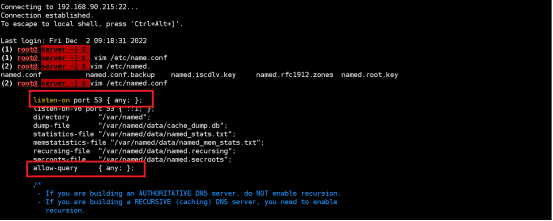
配置dns解析 cr.com 到192.168.90.215
vim /etc/named.rfc1912.zones
文件末尾添加
zone "cr.com" IN {
type master;
file "cr.com.zone";
allow-update { none; };
};
zone "215.90.168.192.in-addr.arpa" IN {
type master;
file "com.cr.loop";
allow-update { none; };
};
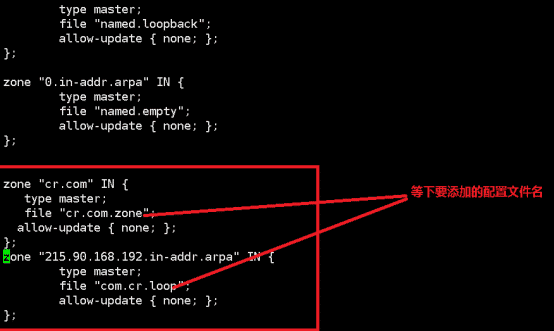
:wq 进行保存
编辑对应配置文件 vim /var/named/com.cr.loop
加入以下内容
$TTL 1D
@ IN SOA cr.com. rname.invalid. (
0 ; serial
1D ; refresh
1H ; retry
1W ; expire
3H ) ; minimum
NS @
A 127.0.0.1
AAAA ::1
PTR cr.com.
NS ns.cr.com.
ns A 192.168.90.215
201 PTR www.cr.com.
201 PTR email.cr.com.
编辑 vim /var/named/cr.com.zone
加入以下内容
$TTL 1D
@ IN SOA cr.com. rname.invalid. (
0 ; serial
1D ; refresh
1H ; retry
1W ; expire
3H ) ; minimum
NS @
A 192.168.90.215
AAAA ::1
NS ns.server.com.
ns IN A 192.168.90.215
www IN A 192.168.90.215
email IN A 192.168.90.215
重启dns
systemctl restart named
查看dns 状态
systemctl status named
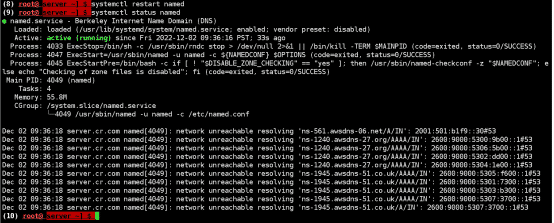
启动成功
正向解析 nslookup cr.com
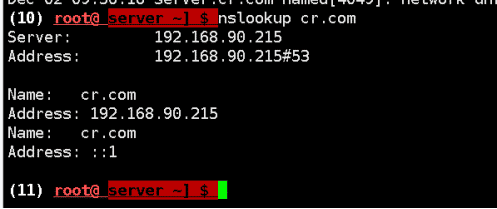
反向解析 nslookup 192.168.90.215

配置 lemp
编写docker-compose.yml 文件到/mydocker/lemp
vim /mydocker/lemp/docker-compose.yml 填入以下内容
nginx:
build: ./nginx/
ports:
- 80:80
links:
- php
volumes_from:
- app
php:
build: ./php/
expose:
- 9000
links:
- mysql
volumes_from:
- app
app:
image: php:7.0-fpm
volumes:
- .:/var/www/html
command: "true"
mysql:
image: mysql:latest
volumes_from:
- data
environment:
MYSQL_ROOT_PASSWORD: secret
MYSQL_DATABASE: bookmarks
MYSQL_USER: cr
MYSQL_PASSWORD: cr123
data:
image: mysql:latest
volumes:
- /var/lib/mysql
command: "true"
phpmyadmin:
image: phpmyadmin/phpmyadmin
ports:
- 8080:80
links:
- mysql
environment:
PMA_HOST: mysql
在/mydocker/lemp/当中创建 nginx/Dockerfile
填入
FROM nginx:latest
COPY ./default.conf /etc/nginx/conf.d/default.conf
创建 default.conf
填入以下内容
server {
listen 80 default_server;
root /var/www/html;
index index.html index.php;
charset utf-8;
location / {
try_files $uri $uri/ /index.php?$query_string;
}
location = /favicon.ico { access_log off; log_not_found off; }
location = /robots.txt { access_log off; log_not_found off; }
access_log off;
error_log /var/log/nginx/error.log error;
sendfile off;
client_max_body_size 100m;
location ~ \.php$ {
fastcgi_split_path_info ^(.+\.php)(/.+)$;
fastcgi_pass php:9000;
fastcgi_index index.php;
include fastcgi_params;
fastcgi_param SCRIPT_FILENAME $document_root$fastcgi_script_name;
fastcgi_intercept_errors off;
fastcgi_buffer_size 16k;
fastcgi_buffers 4 16k;
}
location ~ /\.ht {
deny all;
}
}
在/mydocker/lemp/当中创建 php/Dockerfile
填入
FROM php:7.0-fpm
RUN docker-php-ext-install mysqli
编排docker 容器
docker-compose up -d
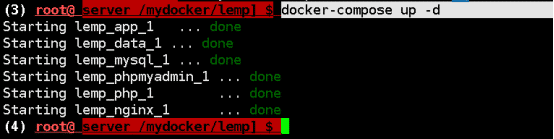
Docker ps 查看容器运行情况
成功启动
本机通过ip 访问 php 环境和nginx 环境
访问成功
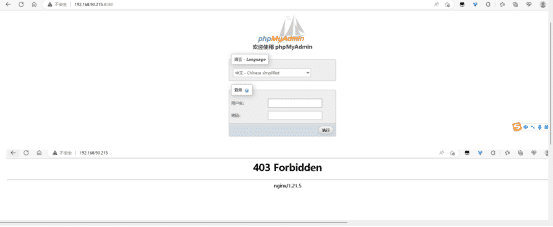
将本机配置dns的服务器为 虚拟机即192.168.90.215
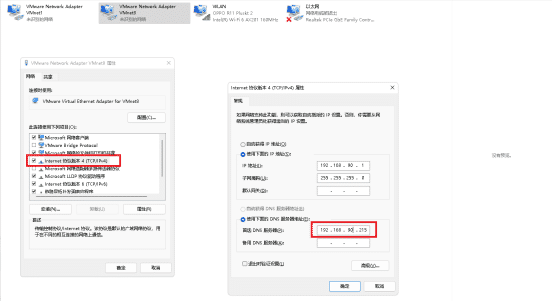
打开cmd 窗口对 cr.com 进行ping 测试
成功ping通
通过域名访问搭建的php环境
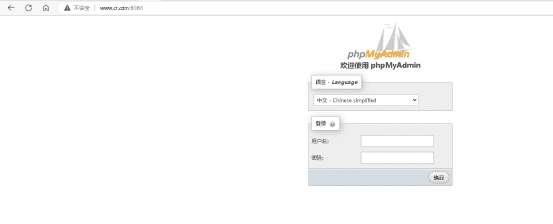
修改nginx配置文件
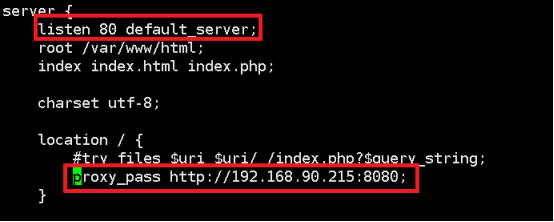
最终域名直接访问网站